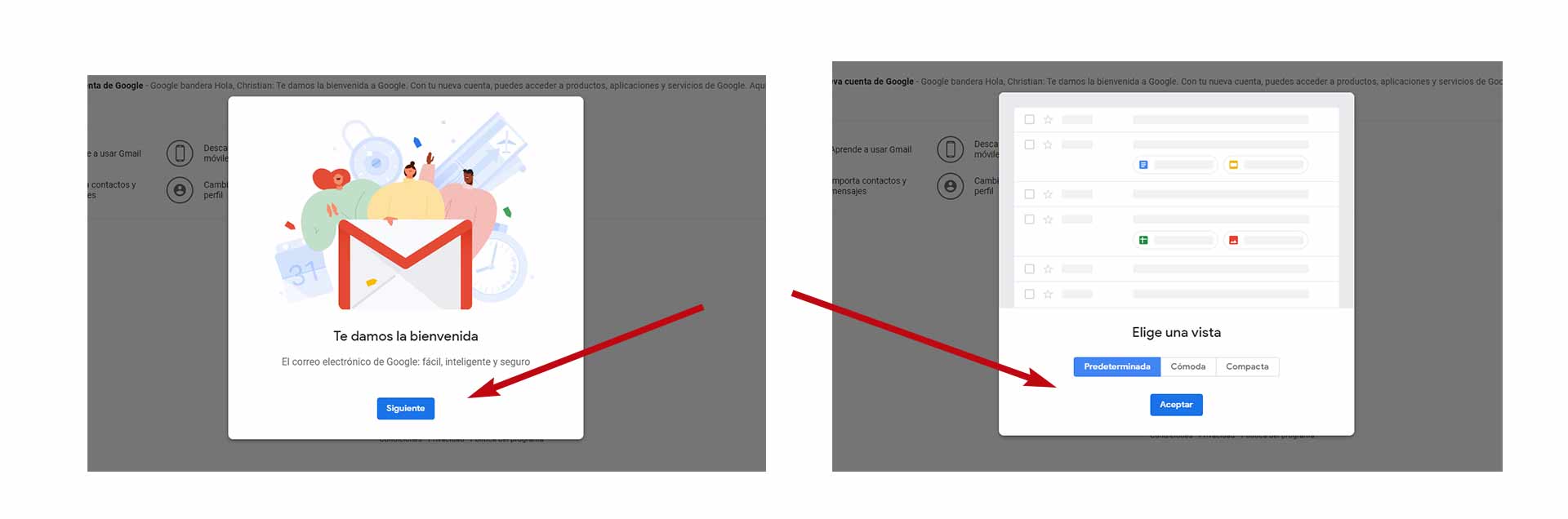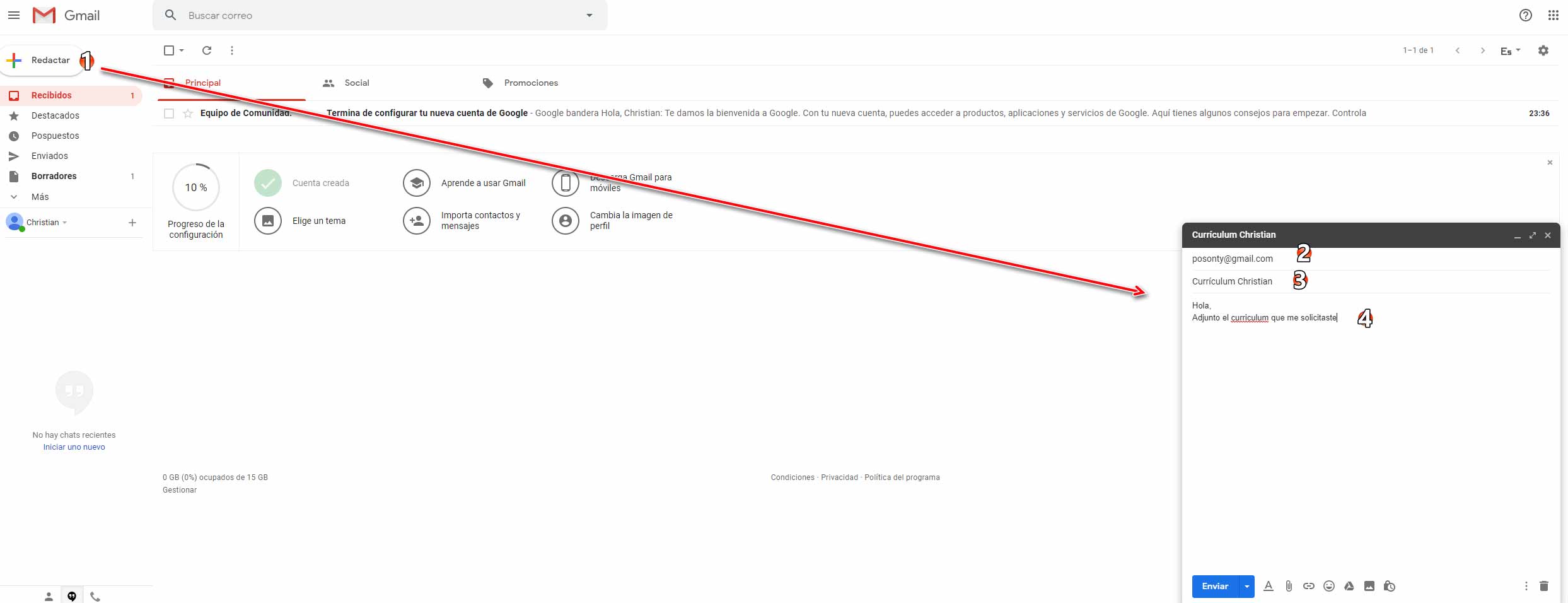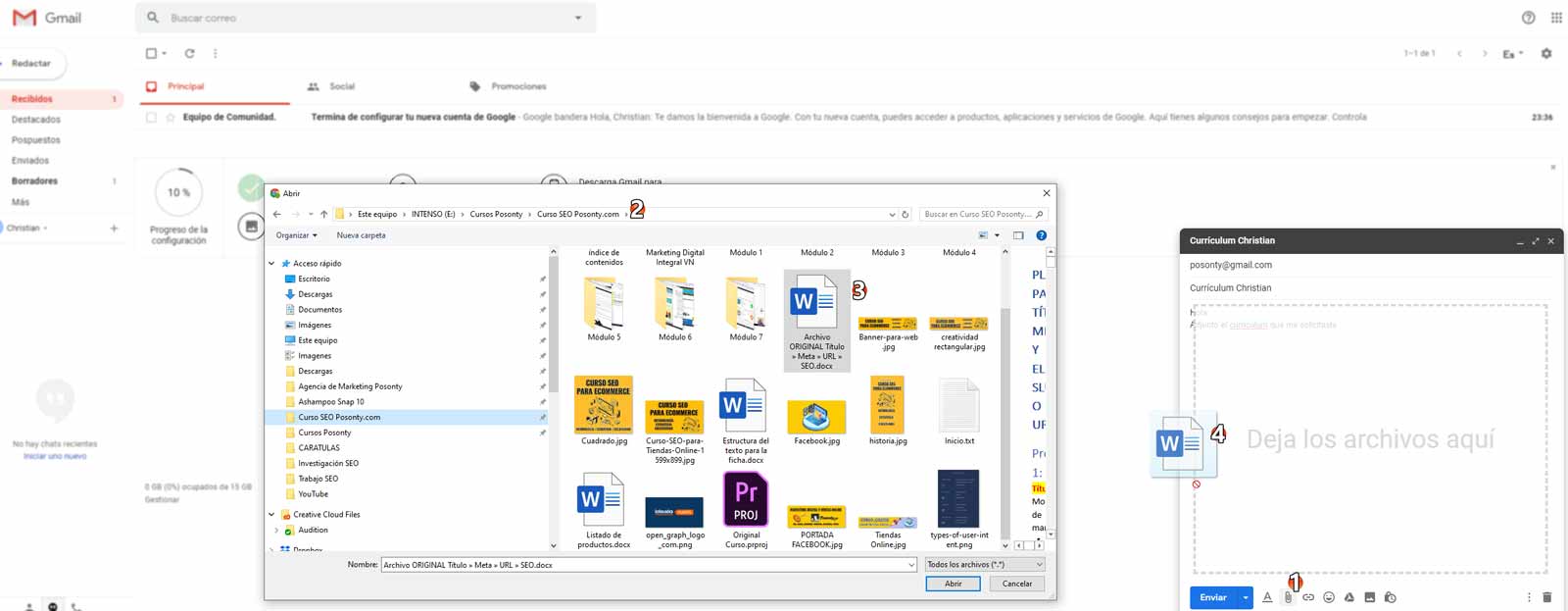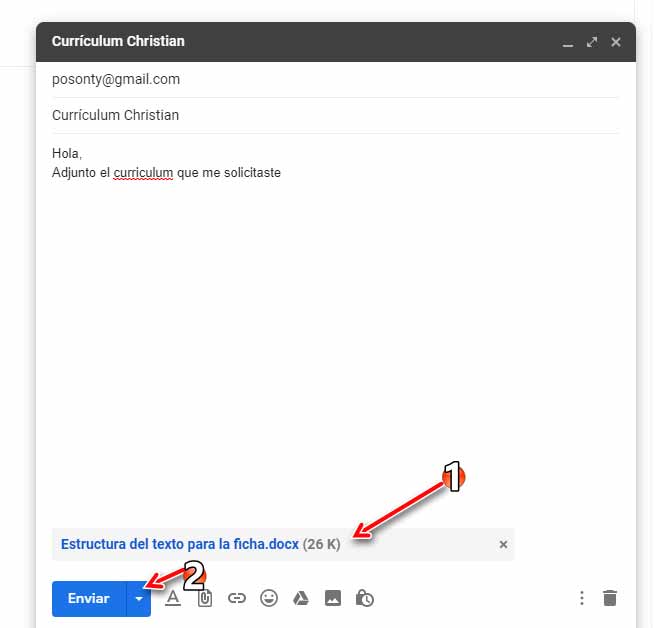En este artículo que será muy breve y directo al grano, te enseñaré cómo crear una cuenta de Google paso a paso desde un smartphone y también desde un ordenador. Al crear una cuenta de Google también estarás creando una cuenta de correo Gmail y tendrás acceso a todas las aplicaciones de Google (Drive, YouTube, Play Store, Calendario, Google Fotos).
Tener un correo Gmail te será de mucha ayuda para encontrar trabajo en Internet, ya que podrás enviar Currículums y también podrás darte de alta en las aplicaciones para buscar trabajo. Primero tendrás un videoturial para crear un correo Gmail desde un PC y seguidamente otro videotutorial en el cual te muestro cómo crear un correo desde un smartphone Android.
Videotutorial: Cómo Crear Una Cuenta De Google desde un Ordenador
Cómo Crear una Cuenta de Google en el 2020
En este tutorial te enseño a crear una cuenta de Google para que puedas tener correo Gmail.
Transcripción del vídeo: Pasos para crear una cuenta de Gmail
- Entramos a esta url: https://accounts.google.com/
- Introduces un nombre y apellido, nombre del correo y la contraseña del correo
- Introduce tu número de teléfono para que te llegue un menaje de confirmación
- Cuando te llegue el mensaje, simplemente lo introduce en el cajón y le das a siguiente
- En este apartado introduce tu fecha de nacimiento y escoges el sexo
- Luego le das a aceptar las condiciones y con ello ya tendrá la cuenta de correo Gmail creada
- Para entrar a tu nuevo correo Gmail, lo puedes hacer desde aquí https://www.google.com/intl/es/gmail/about/#
Recomendaciones: Siempre guarda la contraseña en algún cuaderno. Con este nuevo correo puedes acceder a todos los servicios de Google, incluido YouTube.
Cómo utilizar el correo de Gmail desde un Ordenador
Después de haber creado tu cuenta de Gmail ya puedes enviar y recibir correos electrónicos, pero, a lo mejor, no sabes cómo utilizar el correo Gmail, por ello, he creado un tutorial muy sencillo a través de imágenes, para enseñarte cómo utilizar el correo de Gmail para enviar tu Currículum Vitae CV, por ejemplo.
Pasos para utilizar el correo Gmail
A continuación te dejo el tutorial con imágenes y paso a paso.
Paso 1
Tienes que entrar en Gmail desde aquí https://www.google.com/intl/es/gmail/about/#
Después de entrar la primera vez, te aparecerán estas imágenes:
Aquí simplemente le das a siguiente y aceptar y listo.
Paso 2
Ahora te enseñaré a enviar un correo electrónico adjuntando archivos para que así puedas enviar tu Currículum a cualquier empresa
- Pulsar en Redactar
- Luego introduces el correo al que vas a enviar el CV
- Poner un título al correo
- Escribe algo al que le vas a enviar el correo
Ahora te enseñare las formas que tienes de adjuntar el archivo Word el cual será tu Currículum:
- Primero pulsas en el icono del clip
- Luego se abrirá una ventana, allí sitúate donde tengas el Currículum
- Arrastra el Currículum hacia el centro del cajón donde escribiste el correo
Después de haber arrastrado el archivo, verás algo como esto:
- Revisa que tengas el archivo adjunto
- Clica en enviar para que puedas entregar el correo
Así de sencillo es enviar por correo Gmail un Currículum Vitae.
Videotutorial: Cómo Crear una Cuenta de Gmail Directamente desde un Smartphone
Cómo Crear una Cuenta de Gmail desde un Smartphone
En este tutorial te enseño a crear una cuenta de Gmail desde un smartphone Android.
Los pasos para crear una cuenta nueva de Gmail desde un móvil son los mismo que los de arriba, salvo que no tienes que poner el número de móvil, y la cuenta la tienes que crear desde la aplicación ajustes de tu teléfono Android.